아이폰에서 찍은 동영상을 PC의 블루스택으로 가져와 편집하기
- IT/IT
- 2021. 9. 24.
아이폰에서 찍은 동영상을 직접 아이폰에서 동영상 편집 앱으로 작업을 해도 상관없지만 저장 공간 문제 또는 작은 화면으로 인한 답답함이 있다면 이러한 방법도 있습니다. 좋은 점은 또 하나 있는 데, 만일 원하는 편집 앱이 IOS 아이폰용으로는 출시가 안 된 안드로이드 전용 앱일 경우에도 가능하다는 점입니다.
물론 저는 간단한 편집 같은 경우에는 가져온 원본 영상을 윈도우 기본 프로그램인 사진 앱으로 간단히 편집하여 유튜브에 올리곤 합니다. 다만, 심플하고 좀 더 사용하기 쉬운 스마트폰용 동영상 편집 앱을 사용하고 싶을 경우에는 이러한 방법도 가끔 사용합니다.
1. 아이폰에서 원본 영상 추출
저는 아이튠스를 사용하지 않고 동영상이나 사진 원본을 직접 케이블로 빼오는 방식을 사용합니다.
동기화로 한번 사진들을 날려먹은 이후로 생긴 습관입니다.
아이폰의 충전용 케이블을 PC의 USB 단자에 꼽습니다.
아이폰에서 신뢰하는 기기인지 묻는 팝업이 뜨게 되는 데, 예를 눌러 주면 PC의 탐색기에 아이폰 화면이 뜨게 되고 내부의 사진 및 동영상 폴더에 접근할 수 있는 권한이 생기게 됩니다.
대부분의 영상이 MOV 확장자 형태의 동영상으로 저장되는 데, 편집할 동영상 원본을 마우스 우클릭한 다음 복사 또는 잘라 내기한 다음 PC의 원하는 폴더에 붙여 넣기 하면 됩니다. 잘라 내기할 경우 아이폰에서 영상이 사라지게 되니 주의하시기 바랍니다.
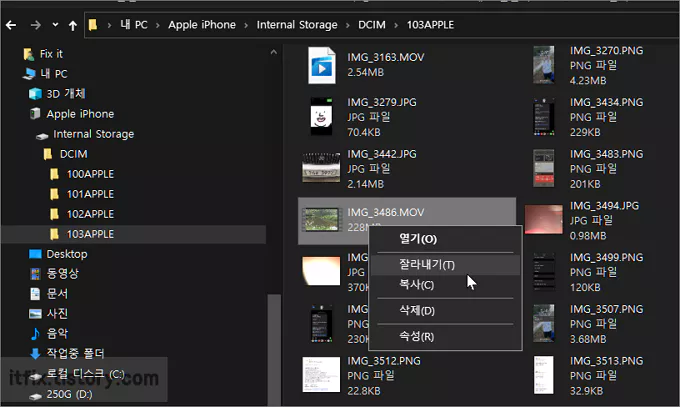
2. 블루스택에서 PC 파일 가져와 편집하기
윈도우의 기본 동영상 편집 앱인 사진에 관하여는 워낙 많이 알려져 있어 따로 설명하지 않습니다.
여기서는 PC에서 스마트폰 앱을 자유롭게 사용할 수 있는 앱 플레이어 중 가장 대중화된 블루스택에서의 작업을 설명해 드리도록 하겠습니다. 블루스택은 무료 프로그램으로 구글 플레이 스토어에 등록된 모든 앱을 사용할 수 있습니다.
블루스택에 대중적인 동영상 편집앱중 하나인 VOLLO를 설치합니다.

이제 아이폰에서 가져온 동영상 원본 파일을 블루스택에서 불러와야 합니다.
블루스택의 시스템 앱 ? 미디어 매니저를 클릭합니다.

미디어 관리자에서 왼쪽 하단에 있는 윈도우즈에서 가져오기를 클릭하면 윈도우 탐색기가 열리게 되며, 이때 아이폰에서 가져왔던 원본 영상을 블루스택에서 선택하여 불러들이면 됩니다.
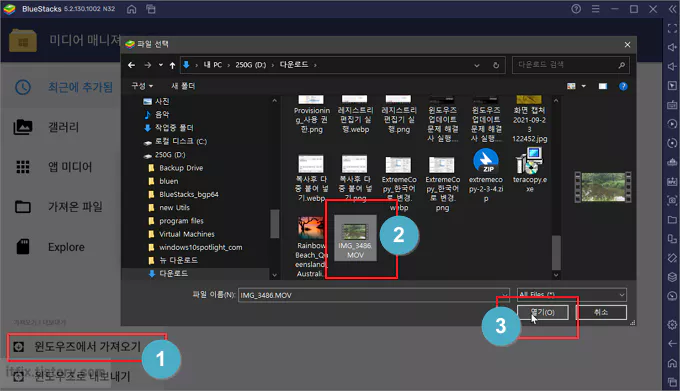
이제 VLLO에서 동영상 열기를 클릭하면 가져온 원본 파일을 열어 볼 수 있고 편집할 수 있는 상태가 됩니다.
블루스택의 크기를 최대화시킨 상태에서 작업하면 PC의 대화면에서 스마트폰용 동영상 편집앱을 사용하여 아이폰의 원본 촬영 영상을 손쉽게 편집하고 PC에 저장할 수 있습니다.

이상으로 스마트폰에서 촬영한 영상을 PC로 가져온 다음 스마트폰용 동영상 편집 앱인 VLLO를 사용하여 PC에서 편집하는 방법에 관하여 알아보았습니다.
'IT > IT' 카테고리의 다른 글
| 윈도우 10, 윈도우 11 아이콘 깨질 경우 아이콘 초기화 방법 (0) | 2021.09.26 |
|---|---|
| 윈도우 많은 복사 및 편집작업시 유용한 단축키 클립보드 (0) | 2021.09.25 |
| 수정한 날짜, 내림 차순 정렬시 내려가는 폴더를 상단에 위치시키는 방법 (0) | 2021.09.24 |
| 윈도우 업데이트 오류 0xc1900191 해결 방법 (0) | 2021.09.23 |